在使用windows10系统的时候,经常需要点击控制面板来进行一些设置,然而有不少windows10系统网友在点击控制面板的时候,提示本次操作因为这台计算机的限制而被取消,请与您的系统管理员联系,该如何处理呢,下面随小编一起来看看windows10系统点击控制面板提示操作因为限制被取消,请与管理员联系的具体处理办法。
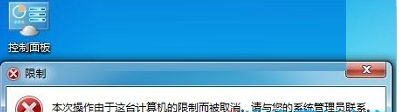
本次操作因为这台计算机的限制而被取消。请与您的计算机管理员联系。
估计是单位高手和笔者开玩笑,摆弄了自己的电脑,不过这不是太困难的伎俩,下面的办法就可以搞定。
第一步、点开开始菜单,在搜索框中写入“gpedit.msc”后,打开上面出现的结果“gpedit”
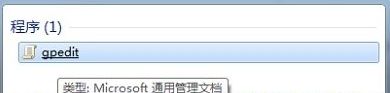
第二步、在组策略编辑器窗口中,依次展开网友配置->管理模板->控制面板.打开选择“控制面板”后,在右侧窗口,找到“ 禁用访问'控制面板' ”,然后对其双击鼠标左键;
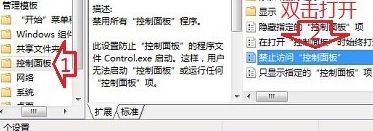
第三步、在禁用访问“控制面板”窗口,打开编辑后,将其设置为“未配置”或“已禁止”,然后打开“确定”便可。

关于windows10系统点击控制面板提示操作因为限制被取消,请与管理员联系怎么处理就给我们详解到这边了,有碰到这样情况的网友们可以参照上面的办法步骤来处理就可以了,希望本教程可以借助到我们。